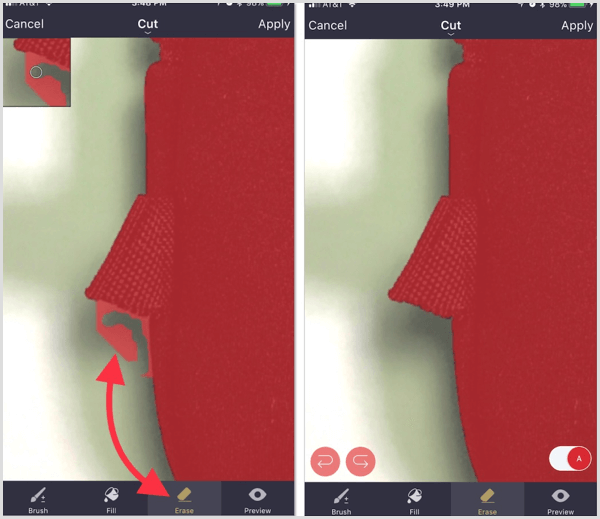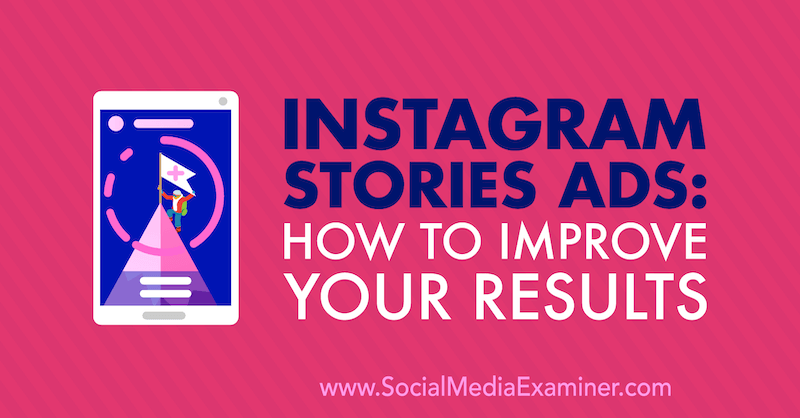Pēdējo reizi atjaunināts
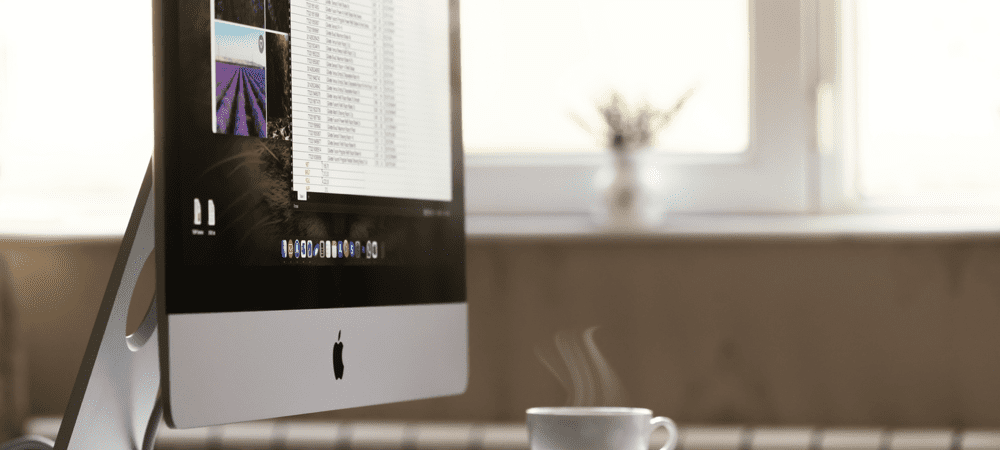
Vai Mac datorā jāsamazina PDF faila lielums? Lai to izdarītu, varat izmantot priekšskatījumu, taču ir arī citas iespējas. Lūk, kā.
The PDF faila formāts ļauj izveidot tikai lasāmas, drukāšanai gatavas dokumentu versijas. Domājams, ka PDF failus ir viegli koplietot (un viegli aizsargāt), taču atkarībā no dokumenta veida PDF faili var būt arī diezgan lieli.
Ja jums ir grūtības nosūtīt lielu PDF failu, iespējams, jums būs jāapsver tā lieluma samazināšana. Ir dažas vienkāršas metodes PDF failu lieluma samazināšanai Mac datorā, tostarp iebūvētās un trešo pušu opcijas.
Ja vēlaties saspiest PDF failu operētājsistēmā Mac, veiciet tālāk norādītās darbības.
Kā samazināt PDF faila lielumu Mac datorā, izmantojot priekšskatījumu
Vienkāršākais veids, kā saspiest PDF failu Mac datorā, ir izmantot Priekšskatījums lietotne. Priekšskatījums ir MacOS iebūvēts rīks dokumentu un attēlu failu skatīšanai. Tajā ir iekļautas arī citas noderīgas funkcijas, piemēram, iespēja samazināt dokumentu, piemēram, PDF failu, kvalitāti (un līdz ar to arī izmēru).
Lai samazinātu PDF faila lielumu operētājsistēmā Mac, izmantojot priekšskatījumu:
- Atvērt Meklētājs un atrodiet savu failu.
- Veiciet dubultklikšķi uz faila, lai to atvērtu Priekšskatījums.
- In Priekšskatījums, nospiediet Fails > Eksportēt.
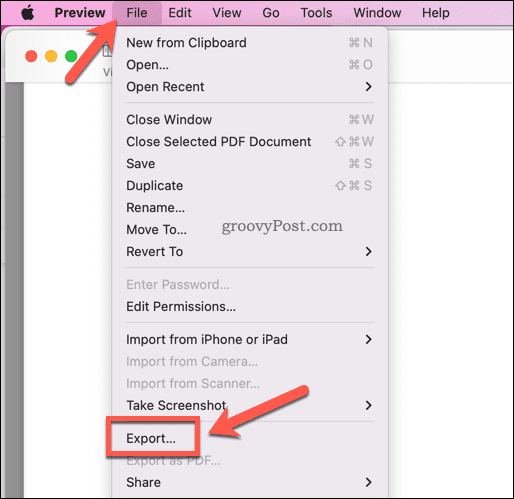
- Eksportēšanas logā atlasiet Samaziniet faila lielumu no Kvarca filtrs nolaižamā izvēlne.
- Apstipriniet visas citas izmaiņas (piemēram, faila nosaukuma maiņu), pēc tam nospiediet Saglabāt.
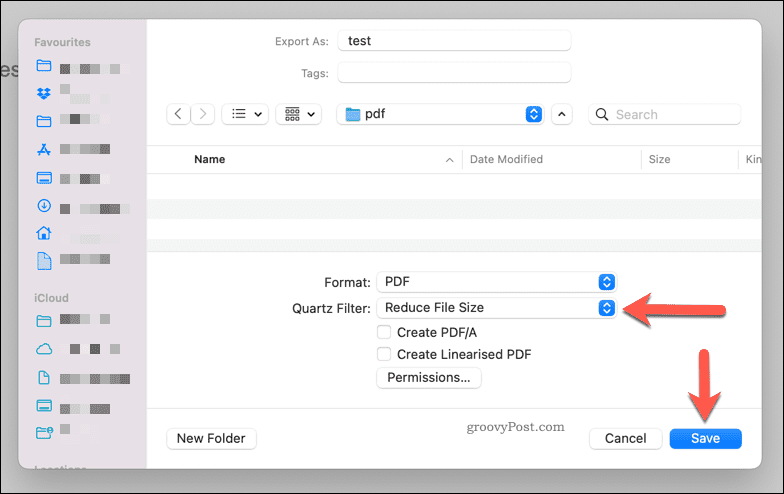
Tādējādi PDF dokumentam tiks ievērojami samazināts faila lielums. Tomēr jūs varat redzēt kvalitātes pazemināšanos, it īpaši, ja dokumentā ir attēli.
Ja tā ir problēma, iespējams, jums būs jāapsver citas metodes PDF faila saspiešanai.
Trešās puses alternatīvas PDF failu lieluma samazināšanai operētājsistēmā Mac
Lai gan Priekšskatījums piedāvā vislabāko iebūvēto metodi PDF faila lieluma samazināšanai operētājsistēmā Mac, ir arī citas trešās puses iespējas, kuras varat izmēģināt. Piemēram, Adobe Acrobat Pro DC sniedz iespēju samazināt PDF faila lielumu saglabāšanas procesa laikā.
Tomēr, ja meklējat bezmaksas alternatīvu, varat izmantot bezmaksas rīku Adobe vietnē, kas ļauj saspiest PDF failus tiešsaistē.
The Adobe Compress PDF rīks ir vienkārši lietojams — vienkārši nospiediet Izvēlieties failu vietnē un atrodiet PDF failu. Kad esat augšupielādējis failu, atlasiet kvalitātes līmeni (zems, vidējs, vai Augsts) un nospiediet Saspiest.
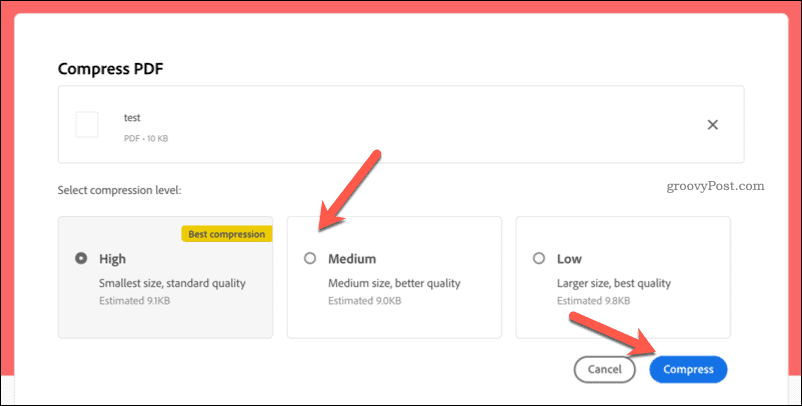
Fails tiks augšupielādēts Adobe serveros, saspiests un pēc tam atgriezts jums kā lejupielāde. Mēs iesakām izmantot šo pakalpojumu tikai nesensitīvi failitomēr. Ja failā ir personas dati, ieteicams izmantot iepriekš minēto priekšskatījuma metodi vai citu trešās puses rīku, piemēram, Adobe Acrobat.
Mazāku PDF dokumentu izveide operētājsistēmā Mac
Izmantojot iepriekš minētās darbības, varat ātri samazināt PDF faila lielumu Mac datorā. Varat arī apsvērt sava dokumenta lielumu no sākuma, samazinot līdzekļu (piemēram, attēlu) skaitu dokumentā pirms saglabājiet to kā PDF.
Ja joprojām nevarat kopīgot dokumentu, apsveriet iespēju izmantot mākoņa krātuves risinājumu piemēram, Dropbox. Pēc tam varat augšupielādēt savus failus un kopīgot tos kā saiti, padarot failus viegli izplatāmus draugiem, ģimenei vai kolēģiem tiešsaistē.
Kā atrast savu Windows 11 produkta atslēgu
Ja jums ir jāpārsūta Windows 11 produkta atslēga vai tā ir nepieciešama, lai veiktu tīru OS instalēšanu,...
Kā notīrīt Google Chrome kešatmiņu, sīkfailus un pārlūkošanas vēsturi
Pārlūks Chrome veic lielisku darbu, saglabājot jūsu pārlūkošanas vēsturi, kešatmiņu un sīkfailus, lai optimizētu pārlūkprogrammas veiktspēju tiešsaistē. Viņa ir kā...
Cenu saskaņošana veikalā: kā iegūt cenas tiešsaistē, iepērkoties veikalā
Pirkšana veikalā nenozīmē, ka jums ir jāmaksā augstākas cenas. Pateicoties cenu saskaņošanas garantijām, jūs varat saņemt tiešsaistes atlaides, iepērkoties...
Kā uzdāvināt Disney Plus abonementu, izmantojot digitālo dāvanu karti
Ja jums patika Disney Plus un vēlaties to kopīgot ar citiem, tālāk ir norādīts, kā iegādāties Disney+ dāvanu abonementu...